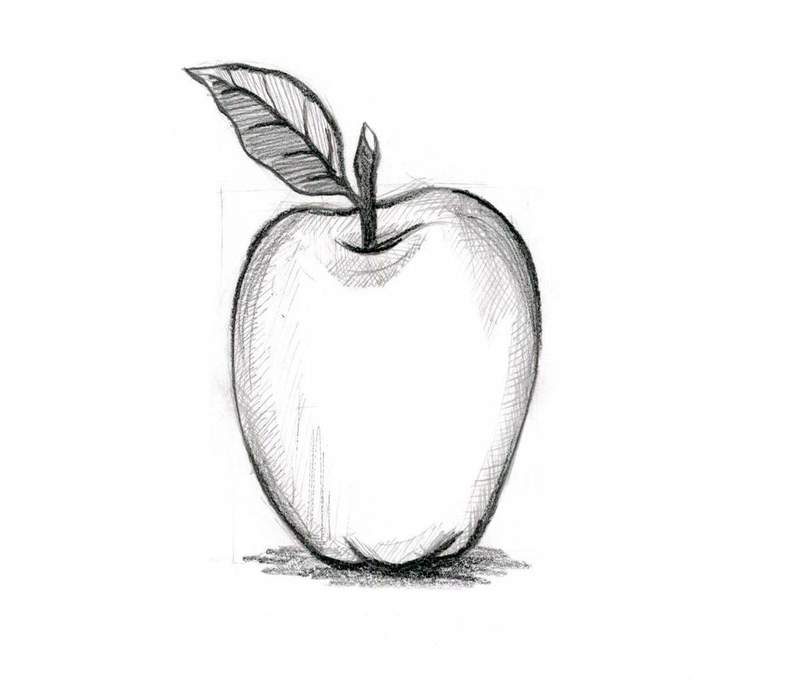Считается, что нарисовать яблоко не сложно, ведь всегда можно работать с натурой, что облегчает работу. Но у юного художника не всегда есть понимание, как нарисовать яблоко поэтапно, с чего начать, как показать объем фрукта, падение света на него.
Рисовать новичку лучше начинать мягким простым карандашом. Для начинающих мастер-класс как нарисовать яблоко карандашом разбивается на шаги. Они облегчают выполнение задачи и позволяют получить изображение близкое к реальному предмету даже человеку только начавшему учиться рисовать.

Нарисовать такое яблоко сможет и малыш. Есть еще одна подсказка как юному художнику легко и просто нарисовать яблоко нужного размера.
Совет: На листке бумаге расчерчивается квадрат, например, размером 8х8. Контур яблока рисуется внутри его.
Вторая часть мастер-класса – это шаги, которые учат, как нарисовать яблоко карандашом с тенью.

Штриховка крест на крест как на картинке «а» используется для затемнения участка. Темный фон создается, когда наносятся сначала короткие параллельные линии, а затем они покрываются уже длинными, как на картинке «b».
Если надо еще больше затемнить, то добавляются перпендикулярные линии, рисунок «c». Штриховка «d» – это разжиженный вариант от «с».
Эта техника и используется для передачи тени яблока и листьев.
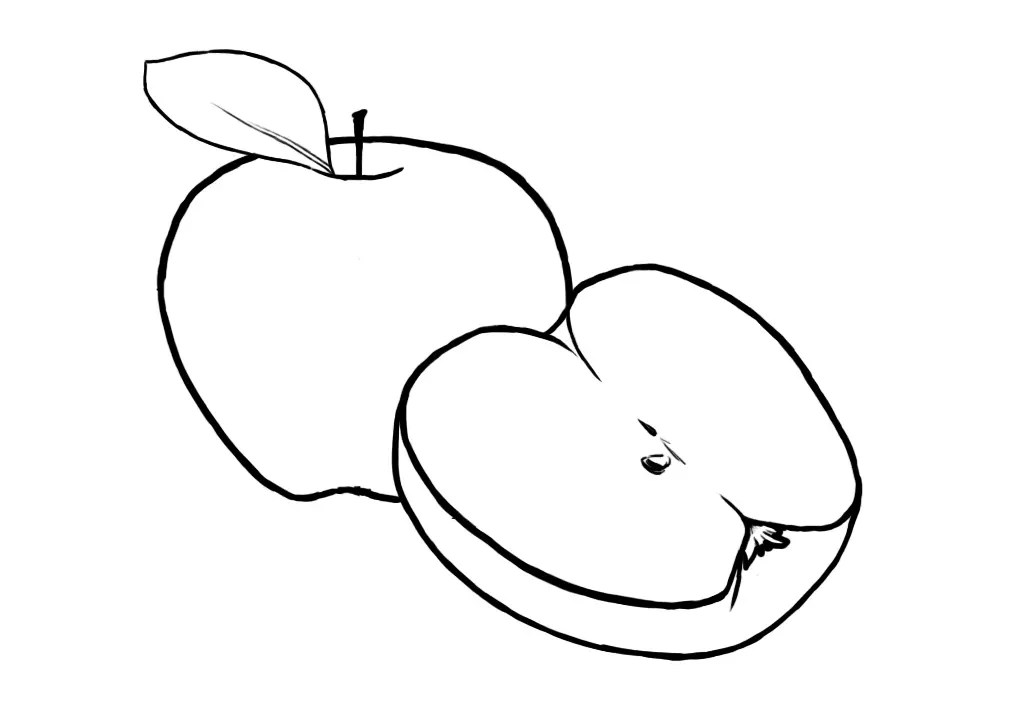 И так действия повторяются до тех пор, пока не понравиться переход теней.
И так действия повторяются до тех пор, пока не понравиться переход теней.Рисунок завершается изображением тени, падающей от яблока. Наносятся горизонтальные штрих-линии без нажима на боковую сторону грифеля. Вообще не стоит давить на карандаш около яблока, в средине же тень наносится густо.
Линейный рисунок способен показать только форму фрукта.
Чтобы понять, как нарисовать объемное яблоко, нужно вспомнить, что большинство фруктов имеют симметричную форму.
 На этой стадии рисунка яблоко имеет гладкие обтекаемые формы.
На этой стадии рисунка яблоко имеет гладкие обтекаемые формы.Штриховка проходит по красным линиям. Это подсказка, в каком направлении нужно двигать кистью руки.
Именно угловые линии изгиба задают объем яблоку и фиксируют место нанесения штриховки.
В простом варианте, чтобы показать объем фрукта достаточно нанести самые темные части тени и небольшой переход в полутень. Иногда достаточно заштриховать только тень. Светлые участки на таком рисунке воспринимаются как хорошо освещенную сторону яблока.
Важно: Карандаш держится в руке как при письме, когда работа идет над контурами объекта. Наносится он сплошной линией, но если еще нет достаточного опыта и не получается, то можно наносить и маленькие штрихи. Не стоит делать сразу сильный нажим, чтобы легче было убрать неправильно нанесенную линию.
Карандаш в руке держится свободно, когда наносятся штрихи тени. Работать нужно плоской частью грифеля, а острым кончиком наносится контурные линии.
Работать нужно плоской частью грифеля, а острым кончиком наносится контурные линии.
И так, чтобы передать объем яблоку, юному художнику следует уделять внимание отдельным моментам:
Начинающему художнику будет легче нарисовать одно яблоко или несколько фруктов, если лист наносится координатная сетка или альбомный лист расчерчивается на квадраты.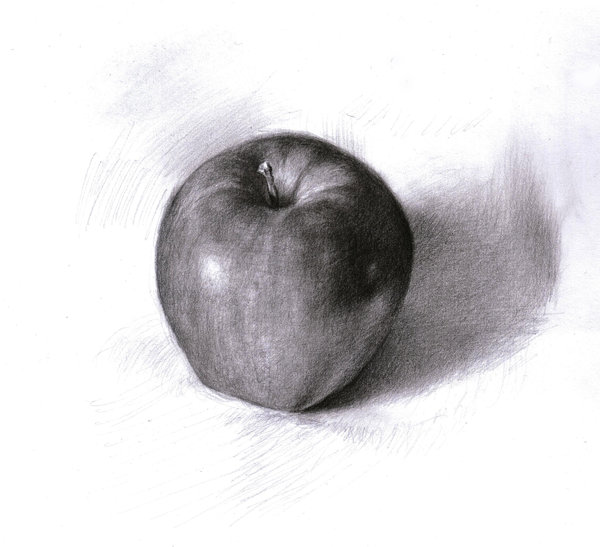
Для начинающего художника рисование яблока – это возможность научиться наносить тени и создавать объем на плоском листке. Это возможность рисовать красиво и реалистично.
Натюрморты с овощами любили рисовать очень многие всемирно известные художники. Их полотна и сейчас украшают стены знаменитых музеев. Нарисовать натюрморт с овощами вовсе не так трудно, как это может показаться сначала.
Для изображения различных овощей потребуются акварельные или простые цветные карандаши, бумага, ластик, механический карандаш и черная гелевая ручка.
Рисование натюрморта с разнообразными овощами можно разделить на несколько этапов:
1. Изобразите очертания овощей. Чтобы композиция получилась удачной, старайтесь, чтобы один овощ слегка перекрывал другой;
2. Более тщательно прорисуйте каждый овощ. Их можно рисовать как с натуры, так и с фотографии либо просто по памяти.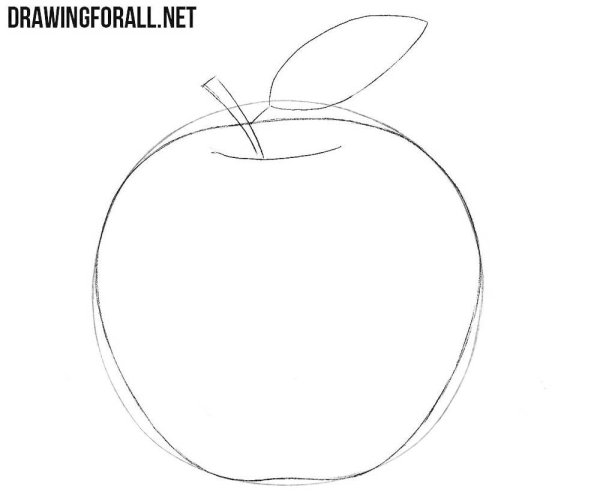 Овощи отличаются не замысловатым строением, поэтому излишней детализации при их прорисовке не требуется;
Овощи отличаются не замысловатым строением, поэтому излишней детализации при их прорисовке не требуется;
5. Начните раскрашивать перец желтым карандашом, не закрашивая блик на нем. Те места, где проходят различные неровности, закрасьте оранжевым и красно-коричневым оттенками;
6. Закончите раскрашивание перца, углубляя оттенки с помощью красно-коричневого и коричневого карандашей;
8. Розовым цветом заштрихуйте редиску, расположенную за перцем;
11. Закончите раскрашивать первый огурец и раскрасьте второй, также используя карандаши зеленой цветовой гаммы, желтого и коричневого цветов;
12. Луковицу закрасьте карандашами коричневых оттенков. Блик оставьте не закрашенным;
Рисунок с овощами полностью готов. Подобный натюрморт можно раскрасить и красками.
Как рисовать фрукты?
Рисование не только развивает мелкую моторику рук, прививает чувство прекрасного, а и успокаивает нервы, приносит умиротворение и сосредоточенность. Ниже мы дадим общие советы, как рисовать фрукты и на каких сайтах можно найти хорошие пошаговые инструкции и видео, просмотрев которые вы сможете легко научиться рисовать натюрморты. Натюрморт – рисунок (картина) на которой изображены группа неодушевленных предметов или один предмет. Слово пришло к нам из французского языка «nature morte», что переводится как мертвая природа. В качестве натуры можно использовать различные предметы: домашнюю утварь, овощи, фрукты, цветы.
Ниже мы дадим общие советы, как рисовать фрукты и на каких сайтах можно найти хорошие пошаговые инструкции и видео, просмотрев которые вы сможете легко научиться рисовать натюрморты. Натюрморт – рисунок (картина) на которой изображены группа неодушевленных предметов или один предмет. Слово пришло к нам из французского языка «nature morte», что переводится как мертвая природа. В качестве натуры можно использовать различные предметы: домашнюю утварь, овощи, фрукты, цветы.
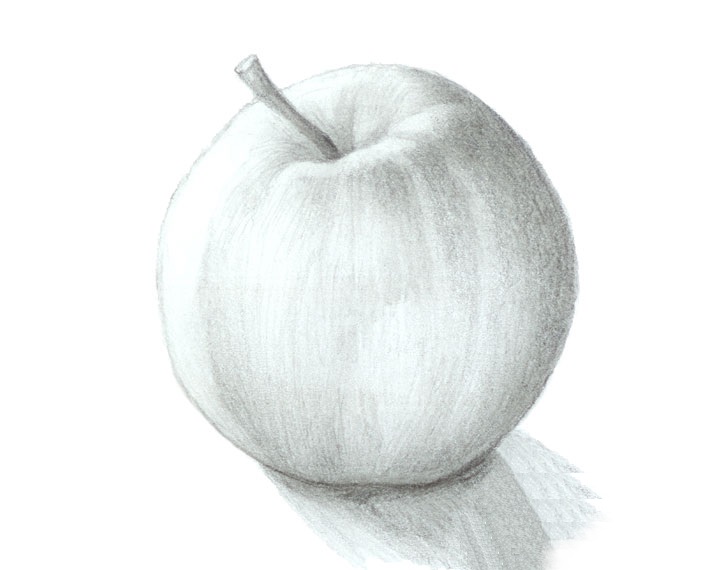 Эти линии уже должны быть более четкими.
Эти линии уже должны быть более четкими.Очень хорошо показано, как рисовать натюрморт с фруктами на следующих сайтах.
Чтобы нарисовать такую реалистичную картинку мандарина, нужен графический планшет и кроме того придется затратить “уйму” времени, шаг за шагом подбирая цвета и оттенки. Поэтому, если вам нужно нарисовать фрукты, в данном случае мандарин, давайте рисовать поэтапно простым карандашом. На последнем шаге, возьмите цветные карандаши и раскрасьте рисунок мандарина так, чтобы этот фрукт получился как настоящий. Если вам нужно нарисовать несколько разных фруктов, то кроме этого урока на сайте есть и другие с рисунками фруктов, например урок “Как нарисовать яблоко”.
Если вам нужно нарисовать несколько разных фруктов, то кроме этого урока на сайте есть и другие с рисунками фруктов, например урок “Как нарисовать яблоко”.
Важно, чтобы форма мандарина была пропорциональной, не перекошенной, не вытянутой или приплюснутой. Поэтому нарисуйте легкими штрихами четырехугольный контур и разделите его на равные сегменты. Эти линии помогут вам точно нарисовать округлую форму мандарина. К тому же, этот рисунок мандарина еще и с отломанной долькой.
По первоначальным контурам сделайте общую форму мандарина и нарисуйте от центра семь равных лучей. Но долек мандарина будет восемь, поэтому нарисуйте в левой части еще один контур для восьмой дольки.
Мандарин удобно рисовать, поскольку контурные линии у него волнистые. Важно лишь точно выдержать пропорции формы, чтобы он не был похож на другой фрукт, например апельсин. Обратите внимание, что форма мандарина слегка приплюснута.
Если вы еще не удалили с рисунка первоначальную контурную разметку, то теперь это обязательно нужно сделать. Полностью очистите картинку мандарина от ненужных разметочных и контурных линий и нарисуйте в деталях отдельную дольку.
Согласитесь, совсем несложно рисовать этот фрукт поэтапно. Всего за несколько минут мы уже подошли к последнему этапу рисунка. Вам теперь нужно лишь нарисовать несколько мелких деталей и прожилки на каждой дольке мандарина, и можно сказать, что рисунок полностью завершен.
Конечно, рисунки фруктов черно-белым карандашом выглядят “не очень”. Цвет передает фруктам их отличительную особенность и усиливает реалистичность картинки. Поэтому, обязательно нужно раскрасить мандарин цветными карандашами. Не пытайтесь раскрашивать мандарин красками, если вы не умеете ими пользоваться, поскольку можно испортить весь рисунок.
Чтобы вам легче было раскрашивать, используйте для образца этот рисунок мандарина, сделанный мною на графическом планшете.
Яблоко выглядит “проще” чем мандарин, но рисовать его сложнее. Попробуйте нарисовать яблоко так, чтобы оно было объемным и с идеально ровными линиями, и вы в этом убедитесь.
Совсем несложно нарисовать банан. Достаточно сделать первоначальную разметку в виде прямоугольника и разделить его на две части. Главное, нужно суметь точно подобрать цвет краски.
Рисунок гриба выполним поэтапно, вначале простым карандашом. На последнем шаге вы можете раскрасить гриб красками или цветными карандашами. Можно нарисовать рядом листья и траву, чтобы картинка гриба стала реалистичной.
Некоторые фрукты, также как и цветы имеют уникальный, неповторимый цвет. И, несмотря на то, что часто эти цвета бывают очень яркими, они не раздражают. Согласитесь, смотреть на розы и мандарины можно сутками.
Рисунок подсолнуха очень напоминает рисунок ромашки. Однако, чтобы нарисовать подсолнух правильно, нужно выполнить несколько простых советов.
Однако, чтобы нарисовать подсолнух правильно, нужно выполнить несколько простых советов.
Рисунок ромашки, наверное, сумеет нарисовать каждый. Несколько лепестков, стебель с листьями и картинка ромашки готова. Но почему-то нарисованные ромашки не всегда получаются такими как в природе.
С такой задачей как рисование фруктов с легкостью способен справиться не только взрослый человек, но и ребенок. Ведь фрукты, если их сравнить, например, с животными, имеют чрезвычайно простое строение. Проще всего рисовать фрукты с натуры. Но, если дома нет ни груш, ни яблок, ни каких-либо других фруктов, то можно использовать качественную и максимально четкую фотографию. Прекрасные натюрморты со всевозможными фруктами можно увидеть и на полотнах многих известных живописцев.
 Линер. Лучше воспользоваться линером черного цвета;
Линер. Лучше воспользоваться линером черного цвета; Изучить, как нарисовать фрукты будет намного легче, если разделить весь этот процесс на несколько шагов:
1. Начертите горизонтальную линию, обозначив, таким образом, край стола, на котором лежат фрукты. Затем, не нажимая чересчур сильно на карандаш, изобразите очертания каждого фрукта, составив из них композицию. Таким образом, наметьте контуры банана, яблока, груши, сливы, а также вишни;
2. Нарисуйте фрукты карандашом, уделяя большее внимание деталям;
 Сначала раскрасьте яблоко, используя для этого карандаши коричневой гаммы, которыми следует прокрасить черенок, а также карандаши желтого и красно-бордового оттенков, которыми надо проштриховать сам фрукт;
Сначала раскрасьте яблоко, используя для этого карандаши коричневой гаммы, которыми следует прокрасить черенок, а также карандаши желтого и красно-бордового оттенков, которыми надо проштриховать сам фрукт;Еду можно есть — это факт. А почему бы не попробовать рисовать едой?! Овощи и фрукты способны заменить кисть. Скажем «ДА» фруктово-овощным шедеврам!
Чем занять малышей? Как развивать креативное мышление и стимулировать тягу к творчеству? Как опытным путем показать, что все вокруг имеет многофункциональное значение, стоит только забыть о привычном назначении вещей? Предложите ребенку порисовать съедобными фруктами и овощами, сделав из них штампы. «Побочный эффект» такого рисования — малыш быстрее запомнит названия и классификацию «фрукт — овощ».
Постарайтесь не ограничивать фантазию ребенка. Любит рисовать — обеспечьте всеми необходимыми материалами и покажите, как можно использовать для своих целей то, что на первый взгляд совсем не предназначено для этого.
Пьете чай с лимоном? Ребенок уже знает, что лимон — желтый, кислый, сочный и т.п. Позвольте ему расширить горизонты — пусть порисует половинкой лимона как штампом. Малыш увидит, какой след на бумаге оставляет кожура, а какую фактуру дают дольки. Круглая форма получается, если разрезать фрукт поперек, а какой отпечаток выйдет, если сделать продольный разрез?
Детям важен сам ПРОЦЕСС. Если захотите найти применение рисунку — проштампуйте бумагу для упаковки подарков, украсьте отпечатками салфетки или скатерть, сделайте открытку и др. Есть специальные краски для стекла, ткани, керамики. Детский шедевр займет достойное место в доме и будет долго напоминать о необычном уроке рисования.
Яблоко не только вкусное, из него можно не только приготовить компот и варенье, сделать начинку для пирога, им можно рисовать.
Нарисованный компот можно «закатать» в банки и «поставить» на полочки в чулане.
wk-ufa.ru
Чтобы было удобно держать штамп, насадите его на шпажку или на вилку. Так ребенок не испачкается, ему будет удобнее снимать фрукт с листа бумаги, не сдвигая и не размазывая изображение.
v.img.com.ua
Лук умеет не только вызывать слезы у тех, кто его режет, но и выполнять роль кисточки. Подумайте вместе с ребенком, на что похожи отпечатки?
v.img.com.ua
Счастливый клевер — это отпечаток перца! Интересное решение, однако.
Красивые «цветочные» отпечатки оставляют пекинская капуста и сельдерей.
cdn.imgbb.ru
Твердые продукты, например, картофель, — универсальный материал для вырезания всевозможных фигурных штампов. Пока мама чистит картошку для супа, малыш рисует этой же картошечкой! Здорово!
Рисование штампами поможет выучить буквы и цифры!
Рисование штампами из овощей и фруктов — увлекательное и очень полезное занятие. Оно развивает фантазию, снимает напряжение, учит детей аккуратности.
Оно развивает фантазию, снимает напряжение, учит детей аккуратности.
Уважаемые читатели! Расскажите, пробовали ли вы рисовать с детьми съедобными «кисточками»? Какие штампы и из чего вы использовали?
Мечтайте.
Запишите это.
Apple Pencil задает стандарт того, как должно быть удобно рисовать, делать заметки и пометки в документах — интуитивно понятно, точно и волшебно. А на iPad Pro при наведении Apple Pencil вы точно увидите, где ваш Apple Pencil коснется экрана, чтобы вы могли писать, делать наброски и иллюстрировать с еще большей точностью.
Купить
Наведение Apple Pencil показывает, где именно ваш Apple Pencil коснется экрана. Таким образом, вы можете писать, делать наброски и иллюстрировать с еще большей точностью. Смотрите, как приложения и виджеты расширяются на главном экране по мере того, как вы перемещаетесь по ним. Предварительно просмотрите свою отметку, прежде чем сделать ее. Посмотрите, как ваши акварели смешиваются, прежде чем рисовать. При наведении курсора на Apple Pencil все, что вы делаете с помощью Apple Pencil, становится еще проще.*
Таким образом, вы можете писать, делать наброски и иллюстрировать с еще большей точностью. Смотрите, как приложения и виджеты расширяются на главном экране по мере того, как вы перемещаетесь по ним. Предварительно просмотрите свою отметку, прежде чем сделать ее. Посмотрите, как ваши акварели смешиваются, прежде чем рисовать. При наведении курсора на Apple Pencil все, что вы делаете с помощью Apple Pencil, становится еще проще.*
Подходит для iPad Pro 12,9 дюйма (6-го поколения) или iPad Pro 11 дюймов (4-го поколения)
Купить

Откройте для себя клавиатуры, чехлы, чехлы, Apple Pencil, AirPods и многое другое.
Магазин аксессуаров для iPad
Непревзойденные возможности iPad с самыми передовыми технологиями.
Купить
Узнать больше
Посмотреть в дополненной реальности
Дисплей Liquid Retina XDR или дисплей Liquid Retina ◊
Технология ProMotion
Широкое цветное покрытие P3
9 Антибликовое покрытие0004
M2 Чип
12MP Ultra Wide
Фронтальная камера
Truedepth Camera
Система
Широкая камера
10MP Ultra Wide Camera
4K Video, PRORSE
Face ID
USB -Connect
70002 Office Worder
For Face
USB -Connecter
. 70002 для поддержки
Face
USB -Connecter
. 70002 для поддержки
Face
USB -Connecter 2
для поддержки
. Thunderbolt / USB 4
Thunderbolt / USB 4
Сотовая связь 5G ◊◊
Поддержка Apple Pencil
(2-го поколения)
Поддержка клавиатуры Magic
Серьезные характеристики в тонком и легком корпусе.
Купить
Узнать больше
Посмотреть в дополненной реальности
Жидкая сетчатка Дисплей ◊
P3.
Видео 4K
Touch ID в верхней кнопке
Разъем USB‑C
Сотовая связь 5G ◊◊
Поддерживает Apple Pencil
(2-го поколения)
Поддерживает клавиатуру Magic
Совершенно новый красочный iPad для повседневных дел.
Купить
Узнать больше
Посмотреть в дополненной реальности
Жидкий дисплей Retina ◊
Цвет sRGB
Чип Bionic A14 0004
Ландшафт 12MP Ультра широкая передняя камера
12MP шириной камера
4K Видео
Touch ID в верхней кнопке
Connector
5G.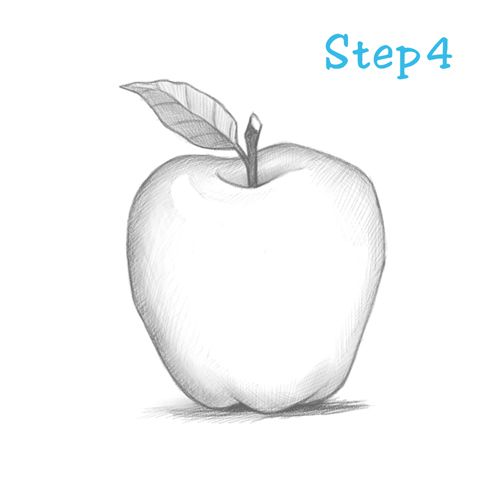 Apple Pencil
Apple Pencil
(1-го поколения) ◊◊◊
Поддерживает Magic
Keyboard Folio
Все самое необходимое в самом доступном iPad.
Купить
Узнать больше
Посмотреть в дополненной реальности
Retina display
sRGB color
A13 Bionic chip
12MP Ultra Wide
front camera
8MP Wide camera
1080p video
Touch ID в кнопке «Домой»
Разъем Lightning
Сотовая связь 4G LTE ◊◊
Поддержка Apple Pencil
(1-е поколение)
Поддерживает
Smart Keyboard
Полноценный iPad, который умещается в одной руке.
Купить
Узнать больше
Посмотреть в дополненной реальности
Жидкая сетчатка Дисплей ◊
P3 Широкий цвет
Антиологическое покрытие
A15 Bionic Chip
12mp Wide
. 0135 –
0135 –
12MP Широкая камера
4K Видео
Touch ID в верхней кнопке
USB -C Connector
5G Cellular ◊◊
Поддержка Apple Pencil 9003
. Поддерживает Bluetooth-клавиатуры
При покупке по ссылкам на нашем сайте мы можем получать партнерскую комиссию. Вот как это работает.
(Изображение предоставлено Apple)Используя лучшие приложения для рисования для iPad и Apple Pencil, вы сможете рисовать свои последние проекты, редактируя существующие наилучшим образом.
Независимо от того, являетесь ли вы профессиональным художником, внештатным дизайнером или иллюстратором, здесь найдется приложение для всех, независимо от уровня навыков.
Если у вас есть один из лучших iPad от Apple, например iPad Pro с M2 (2022 г. ), и вы любите творчески рисовать, вам действительно нужен Apple Pencil. Это эффективно превращает ваш iPad в цифровой альбом для рисования, но с бесконечным запасом бумаги и чернил.
), и вы любите творчески рисовать, вам действительно нужен Apple Pencil. Это эффективно превращает ваш iPad в цифровой альбом для рисования, но с бесконечным запасом бумаги и чернил.
Вы можете использовать Apple Pencil для рисования на Картах, в «Заметках» и во многих других приложениях для iPad, таких как лучшие приложения для создания заметок, и вы также можете использовать его для управления большинством iPadOS.
Однако, чтобы по-настоящему использовать Apple Pencil, вам нужно найти лучшие приложения для рисования для iPad. Имея это в виду, мы выбрали лучшие приложения для рисования для iPad, независимо от того, являетесь ли вы профессионалом или новичком. Но если вы хотите делать больше, чем просто рисовать, для этого тоже есть приложение. Большинство из них в этом списке позволяют делать наброски, делать заметки, рисовать и использовать всевозможные другие инструменты виртуального искусства с экрана вашего iPad.
Почему вам можно доверять iMore
Наши эксперты-рецензенты часами тестируют и сравнивают продукты и услуги, чтобы вы могли выбрать лучшее для себя. Узнайте больше о том, как мы тестируем.
Узнайте больше о том, как мы тестируем.
Приложение Freeform от Apple — это приложение, которое дебютировало с iPadOS 16.2 в ноябре 2022 года. Оно идеально подходит для рисования и мозгового штурма на iPad, и оно идеально подходит не только для использования с Apple Pencil и ваш iPad, он легко работает через iCloud, позволяя вам получать доступ, редактировать и совместно работать на нескольких различных устройствах, включая iPhone и Mac.
В нем есть несколько стилей кистей и цветовых вариантов для создания эскизов идей или базовых рисунков, но если вы ищете специальное приложение для рисования, в этом списке определенно есть более глубокие и универсальные инструменты.
(откроется в новой вкладке)
Воплотите свои идеи в жизнь и сотрудничайте с Freeform, загружайте любые файлы и легко получайте доступ к своей работе на нескольких устройствах.
 )
)Если вы ищете лучшее приложение для рисования для iPad, чтобы управлять ими всеми, вы не ошибетесь с Procreate. Это одно из самых мощных приложений для создания эскизов, рисования и иллюстраций, которое вы можете купить для своего iPad, оно создано для профессионалов и безупречно работает с Apple Pencil.
С Procreate вы получаете доступ к эксклюзивным инструментам, таким как кисти с двойной текстурой и мгновенно реагирующие инструменты для растушевки, для создания идеального шедевра. И если вы не можете найти инструмент в Procreate, соответствующий вашим потребностям, вы можете просто создать свои собственные инструменты. Procreate также имеет холсты с невероятно высоким разрешением, которые позволяют вам распечатывать свою работу в огромных размерах, никогда не пропуская ни секунды. Вся ваша работа в Procreate может быть представлена в формате PSD, родном .procreate, TIFF, прозрачном PNG, многостраничном PDF или даже в готовых для Интернета форматах файлов JPEG. Procreate также поддерживает покадровые повторы, так что вы можете отправить их прямо на свой любимый потоковый сервис.
Если мысль о Procreate пугает вас, обязательно ознакомьтесь с нашим руководством по началу работы с Procreate, чтобы получить несколько полезных советов.
(откроется в новой вкладке)
Procreate предоставляет вам мощные и эксклюзивные инструменты для создания эскизов, рисования и рисования. Вы даже можете создавать свои собственные инструменты.
Adobe Illustrator позволяет создавать логотипы, иллюстрации и графику на iPad с помощью Apple Pencil. Это позволяет вам работать над проектами в Illustrator, Photoshop и Fresco, автоматически синхронизируя вашу работу с облаком.
Вы можете создавать векторные линии и фигуры, печатать, создавать градиенты, добавлять эффекты, а также объединять и вырезать графику с помощью Apple Pencil. Он имеет более 20 000 шрифтов и многое другое.
(открывается в новой вкладке)
Adobe Fresco сочетает в себе любимые кисти Photoshop с инструментами векторизации и является достаточно гибкой для всех художников и иллюстраторов.
Adobe Fresco — относительно новое дополнение к набору графических приложений Adobe, но оно было создано специально для iPad и Apple Pencil. Fresco отлично подходит для всех, кто любит рисовать профессионально или просто для удовольствия.
С Adobe Fresco вы получаете комбинацию любимых пользователями кистей Photoshop, а также векторных кистей, а также новые живые кисти — все они предназначены для того, чтобы помочь вам выразить себя так, как вы считаете нужным. Существуют также необходимые инструменты для иллюстраторов, инструменты выбора и маскирования, а пользовательский интерфейс является гибким для работы с вашими потребностями, а не наоборот. Хотя вы можете использовать Adobe Fresco бесплатно, есть некоторые премиальные функции, которые предоставляются с платной учетной записью Creative Cloud.
Для более подробного ознакомления с Adobe Fresco ознакомьтесь с обзором Adobe Fresco Ребекки Спир.![]()
(открывается в новой вкладке)
Adobe Fresco сочетает в себе любимые кисти Photoshop с инструментами векторизации и является достаточно гибкой для всех художников и иллюстраторов.
Для тех, кто перегружен мощным набором функций Procreate, Linea Sketch — лучший вариант, который гораздо более доступен, особенно для тех, кто не всегда рисует.
Linea Sketch имеет простой и интуитивно понятный интерфейс, предоставляя пользователям множество мощных инструментов, которые отлично работают с Apple Pencil. Кроме того, он легко поможет вам сделать идеальные круги и формы для создания лучших рисунков. Он также показывает вам цвета, которые идеально дополняют выбранный вами оттенок, поэтому вам не нужно разбираться в этом самостоятельно. Он также может делать слои, разделять экран и многое другое. Linea Sketch экспортирует ваши проекты в файлы PSD, JPG или PNG, чтобы к ним можно было легко получить доступ с других устройств, таких как ваш Mac.
(откроется в новой вкладке)
Linea Sketch — это простое и интуитивно понятное приложение для рисования как для любителей, так и для профессионалов.
Paper от WeTransfer — хороший вариант, если вам нужно что-то бесплатное и доступное. С Paper вы можете создавать многочисленные журналы, предназначенные для записи ваших эскизов и даже заметок. В Paper есть большое разнообразие инструментов, которые очень интуитивно понятны в использовании.
В Paper вы получите шесть основных инструментов, которые отлично подходят для рисования, создания набросков и даже письма. Если вы выберете дополнительную подписку Pro, которая стоит 8 долларов за шесть месяцев или 12 долларов за год, вы получите доступ к большему количеству инструментов, таких как диаграммы, коллажи и вырезание и заполнение. В Paper также есть много места для творчества, так как вы можете добавлять несколько фотографий в журнал, а также вырезать, наклеивать и исправлять без необходимости сложных слоев. Paper также позволяет настраивать журналы эскизов по своему усмотрению, и ваша работа синхронизируется между устройствами, если у вас есть подписка Pro.
Paper также позволяет настраивать журналы эскизов по своему усмотрению, и ваша работа синхронизируется между устройствами, если у вас есть подписка Pro.
Несмотря на то, что вам потребуется подписка Pro, чтобы получить максимальную отдачу от Paper, вы получаете базовые функции бесплатно, поэтому рекомендуется попробовать их, прежде чем совершать. Или, если вы можете жить с базовым набором функций, вам не нужно будет платить ни копейки.
(откроется в новой вкладке)
Создавайте журналы, чтобы рисовать и делать наброски в свое удовольствие.
Для тех, кому необходимо работать с векторной графикой, Affinity Designer — просто один из лучших вариантов, доступных на iPad. Думайте об этом как о настольном приложении, но преобразованном в идеальный мобильный опыт.
Affinity Designer использует все преимущества Metal, поэтому он обеспечивает молниеносную производительность.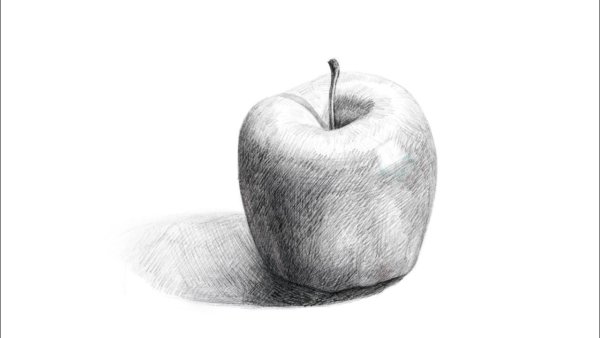 Когда вы панорамируете холст или увеличиваете или уменьшаете масштаб, все происходит со скоростью 120 кадров в секунду, что потрясающе. Он также безупречно работает с Apple Pencil, используя чувствительность к давлению, наклону и углу. Вы также будете иметь в своем распоряжении лучшее перо, карандаш, угол, редактирование кривых, геометрические операции и инструменты интеллектуальных фигур, а Apple Pencil означает невероятную точность.
Когда вы панорамируете холст или увеличиваете или уменьшаете масштаб, все происходит со скоростью 120 кадров в секунду, что потрясающе. Он также безупречно работает с Apple Pencil, используя чувствительность к давлению, наклону и углу. Вы также будете иметь в своем распоряжении лучшее перо, карандаш, угол, редактирование кривых, геометрические операции и инструменты интеллектуальных фигур, а Apple Pencil означает невероятную точность.
Если вам нужно иметь дело с векторной графикой для маркетинговых материалов, веб-сайтов, значков, дизайна пользовательского интерфейса или концепт-арта, Affinity Designer — это то, что вам нужно.
(открывается в новой вкладке)
Affinity Designer отлично работает с векторной графикой и является одним из лучших приложений для работы на iPad.
Многие приложения для рисования премиум-класса, которые мы упоминали до сих пор, могут быть немного дорогими, но Sketch Club немного дешевле, но при этом предоставляет много приятных функций, будь вы любителем или профессионалом.
В Sketch Club вы найдете множество инструментов для работы с кистями, а также инструменты для размытия, заливки, процедуры выделения, размазывания, текста и работы с векторами. И если вы беспокоитесь о том, чтобы получить идеальные формы, не волнуйтесь! Существуют инструменты формы с автоматической привязкой пропорций, чтобы убедиться, что ничего не выглядит не так. В Sketch Club есть поддержка слоев, и все ваши холсты могут иметь разрешение до 16K с пресетами и красивые отпечатки с разрешением 300 DPI.
Sketch Club также имеет интегрированное сообщество, которое отлично подходит для получения мотивации и вдохновения. В сообществе есть ежедневные задачи, еженедельные соревнования, ежемесячные групповые мероприятия, ежегодные награды и многое другое. Учебники также великолепны, если вы пытаетесь улучшить свои навыки рисования.
(откроется в новой вкладке)
Sketch Club — супердоступное приложение для рисования, в котором не скупятся функции.
Astropad — не просто еще одно из лучших приложений для рисования на iPad. Вместо этого он превращает ваш iPad в планшет для рисования для вашего Mac. Правильно — если вы предпочитаете использовать редакторы изображений на своем Mac, но предпочитаете использовать iPad для фактического рисования, Astropad позволяет вам сделать именно это! Думайте об этом, как о превращении вашего iPad в перьевой дисплей Wacom. Чтобы Astropad работал правильно, вам необходимо установить бесплатное приложение-компаньон для Mac.
С Astropad вы получите естественный опыт рисования на iPad, а результаты будут доставлены прямо на ваш Mac. Это быстро и будет поддерживать ваш рисунок со скоростью 60 кадров в секунду даже при подключении к Wi-Fi. Astropad может работать с компьютером по беспроводной сети или через USB. Он безупречно поддерживает Apple Pencil и чувствителен к давлению, как раз то, что вам нужно для точных рисунков.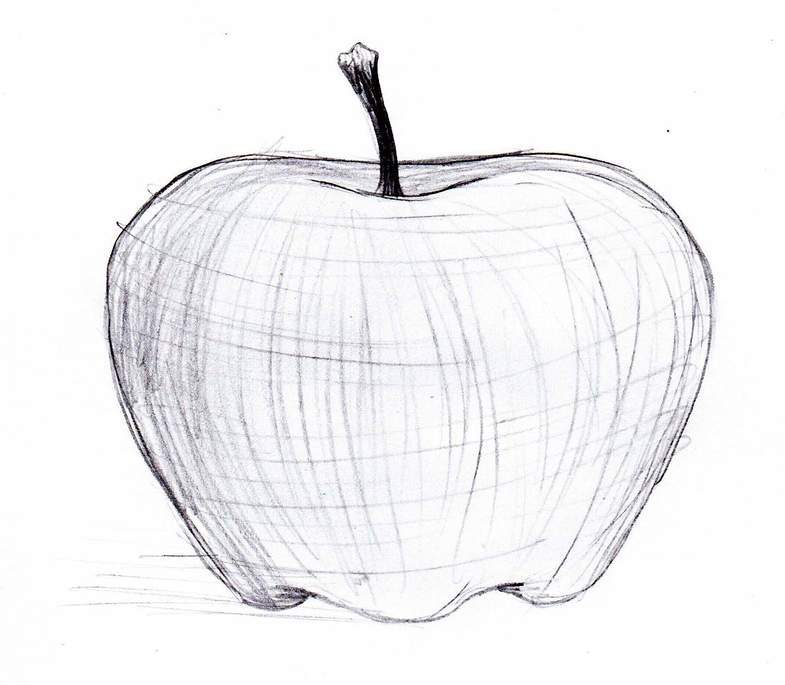
Само приложение может быть немного дорогим, но подумайте об этом — это намного дешевле, чем пойти и купить планшет Wacom, когда у вас уже есть iPad, верно? Это также хорошая альтернатива, если Sidecar недостаточно.
(открывается в новой вкладке)
Astropad Standard превращает ваш iPad в планшет для рисования наподобие Wacom, позволяя вам рисовать на Mac.
Наконец, у нас есть Pixelmator, который является отличным вариантом для тех, кому нужен полнофункциональный редактор изображений на основе слоев. Это прекрасно работает для редактирования фотографий, но также является прекрасным приложением для создания эскизов и рисования.
Имея в виду более 100 кистей, разработанных другими художниками, возможности Pixelmator практически безграничны, когда дело доходит до рисования и живописи. Эти инструменты также специально разработаны для различных техник рисования, поэтому велика вероятность, что вы найдете то, что вам нужно. Они также довольно хорошо воспроизводят эффекты влажности, особенно для акварели и цветных кистей. Технология кисти с двойной текстурой также означает, что вы получите лучшие детали во время рисования, и кисть Pixel тоже довольно забавна в использовании. Pixelmator также поддерживает слои, имеет пипетку для выбора цвета и полностью оптимизирован для Apple Pencil.
Они также довольно хорошо воспроизводят эффекты влажности, особенно для акварели и цветных кистей. Технология кисти с двойной текстурой также означает, что вы получите лучшие детали во время рисования, и кисть Pixel тоже довольно забавна в использовании. Pixelmator также поддерживает слои, имеет пипетку для выбора цвета и полностью оптимизирован для Apple Pencil.
Pixelmator может сохранять изображения в форматах PSD, JPEG, PNG и других форматах. Вашей работой можно поделиться через социальные платформы, или вы можете загрузить и синхронизировать ее прямо в iCloud, чтобы получить к ней доступ в любом месте.
(открывается в новой вкладке)
Pixelmator — это редактор изображений на основе слоев, который может делать практически все, включая создание эскизов и рисование.
Все перечисленные выше приложения идеально подходят для всех видов искусства, но мы любим их за лучшее рисование.
Но Apple Pencil на iPad можно использовать не только для рисования, но и для создания заметок. Обязательно ознакомьтесь с лучшими приложениями для создания заметок для iPad и начните записывать свои мысли, заметки и многое другое. Лучшие приложения для iPhone и iPad для студентов также предлагают отличные решения для распространенных затруднений.
Обязательно ознакомьтесь с лучшими приложениями для создания заметок для iPad и начните записывать свои мысли, заметки и многое другое. Лучшие приложения для iPhone и iPad для студентов также предлагают отличные решения для распространенных затруднений.
Вы также можете ознакомиться с нашими лучшими клавиатурами для iPad Mini 6 и нашим руководством по лучшим чехлам для iPad, чтобы освежить ваш iPad внутри и снаружи.
Получайте лучшее из iMore каждый день в свой почтовый ящик!
Свяжитесь со мной, чтобы сообщить о новостях и предложениях других брендов Future. Получайте электронные письма от нас от имени наших надежных партнеров или спонсоров. Дэрил — редактор функций iMore, курирующий подробные и подробные статьи и обзоры. Дэрил любит использовать свой опыт как журналиста, так и поклонника Apple, чтобы рассказывать истории о продуктах Apple и ее сообществе, от приложений, которые мы используем каждый день, до продуктов, которые давно забыты в архивах Купертино.